5 melhores aplicativos de correção de cores de vídeo para Mac | Visão geral + etapas
Ao alterar a cor do seu vídeo, você pode fazer com que ele pareça visualmente atraente e mais profissional. Especificamente, você pode corrigir o desequilíbrio de cores ajustando o brilho, o contraste, a saturação e a temperatura da cor. Assim, você não será incomodado por condições de iluminação, câmeras ou fatores ambientais. Existe algum bom aplicativo de correção de cores de vídeo para Mac para escolher? Sim. Você pode usar as 5 recomendações e etapas a seguir para corrigir a cor dos vídeos você mesmo.
Lista de guias
1. Conversor de Vídeo AnyRec 2. Resolução DaVinci 3. Adobe Premiere Rush 4. Final Cut Pro X 5. iMovie#1. Conversor de vídeo AnyRec
AnyRec Video Converter fornece uma ferramenta de correção de cor de vídeo integrada. Você pode ajustar rapidamente contraste, brilho, saturação e matiz. A janela de visualização em tempo real pode mostrar a comparação antes e depois rapidamente. Além disso, você pode obter dezenas de editores de vídeo dentro do programa.
100% Secure
100% Secure
O que eu gosto:
- 1. O software de correção de vídeo do Mac é bom para iniciantes. Sua interface direta mostra todas as opções.
- 2. Transformar vídeo 2D em 3D, remova a marca d'água do vídeo, ajuste a velocidade do vídeo, reduza a trepidação do vídeo e obtenha mais de 20 ferramentas de edição.
O que eu não gosto:
- 1. Falta da ferramenta de correção de cores de vídeo na versão atual.
Como corrigir a cor de vídeos no Mac
- 1. Abra o AnyRec Video Converter. Vá para a seção "Ferramentas". Digite "Cor" na "Ferramenta de Pesquisa". Em seguida, clique na ferramenta "Correção de Cor".
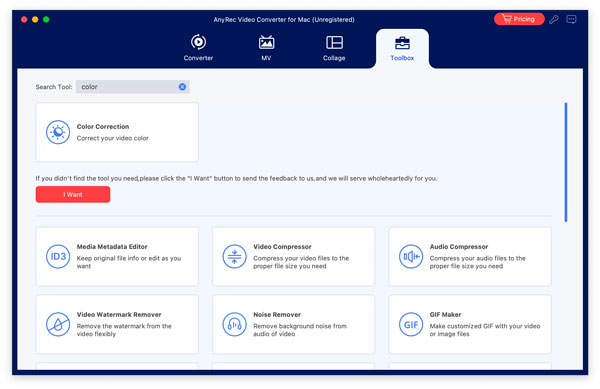
- 2. Clique no botão "+" para adicionar um vídeo. Mova os controles deslizantes ao lado de Contraste, Saturação, Brilho e Matiz. Você pode ver o efeito de coloração do vídeo na janela Visualizar.
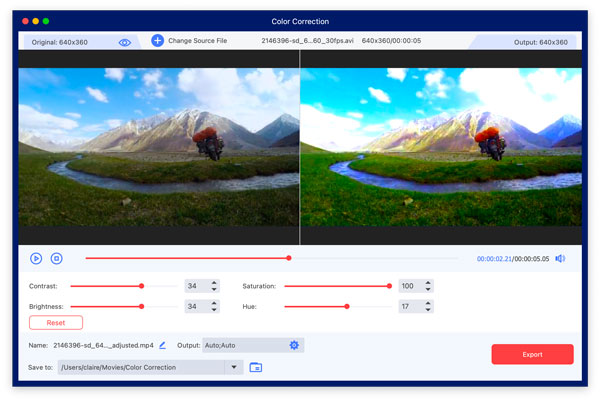
- 3. Clique no botão "Configurações" para ajustar as configurações de saída de vídeo e áudio, se necessário. Por fim, clique no botão "Exportar" para salvar seu vídeo colorido no Mac.

100% Secure
100% Secure
#2. Resolução DaVinci
O DaVinci Resolve é um software de edição de vídeo amigável para profissionais. Você pode obter gradação de cores avançada, correção de cores e outras ferramentas de precisão. É mais adequado para projetos de ponta em vez de edições básicas.
O que eu gosto:
- 1. Obtenha ferramentas de correção e classificação de cores HDR para gerenciamento de cores complexas.
- 2. Forneça correspondência de cores, edição baseada em nós e outras ferramentas de nível industrial.
O que eu não gosto:
- 1. Necessita de alto uso de CPU e GPU.
- 2. As ferramentas de edição e filtros mais avançados estão disponíveis apenas para usuários pagos.
Como fazer correção de cor de vídeo
- 1. Crie um novo projeto no DaVinci Resolve. Clique no botão "Import Media" e carregue seu vídeo.
- 2. Vá para o espaço de trabalho "Color" na parte inferior do programa. Ajuste Lift (sombras), Gamma (tons médios), Gain (destaques) e Offset com Color Wheels.
- 3. Use o controle deslizante "Contraste" para ajustar o contraste do seu vídeo. Além disso, você pode otimizar o balanço de branco, saturação, vibração, LUTs (para gradação de cores de vídeo) e toques finais aqui.
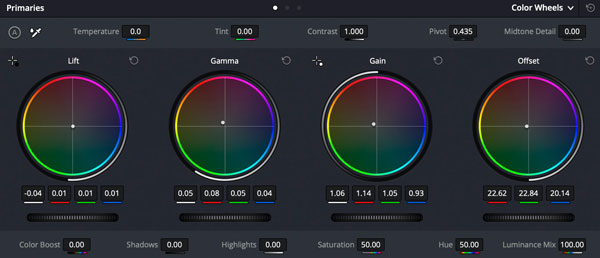
#3. Adobe Premiere Rush
O Adobe Premiere Rush é um poderoso software de correção de cores de vídeo para usuários avançados. Você pode obter vários efeitos de correção de cores, como Input LUT, HDR White, WB Selector, temperatura, matiz, exposição e muito mais. Se você é novo neste programa, pode experimentar sua avaliação gratuita para acessar todos os recursos em um tempo limitado.
O que eu gosto:
- 1. Execute a correção de cores do vídeo com o espaço de trabalho Lumetri Color.
- 2. Integre-se ao ecossistema da Adobe.
O que eu não gosto:
- 1. Nenhuma ferramenta de classificação de cores.
- 2. Após um teste gratuito de 7 dias, você precisa pagar o preço alto.
Como adicionar efeitos de correção de cor
- 1. Inicie um novo projeto. Adicione seu vídeo ao painel de mídia. Em seguida, arraste-o para a linha do tempo.
- 2. Clique na aba "Cor" no canto superior direito para obter todas as opções de correção de cores.
- 3. Ajuste a exposição, balanço de branco, vibração e saturação do vídeo. Você também pode clicar no botão "Auto" na aba Cor e usar predefinições de cor. Ao fazer isso, você pode corrigir automaticamente a cor do vídeo.
- 4. Clique no botão "Compartilhar" para exportar seu vídeo.
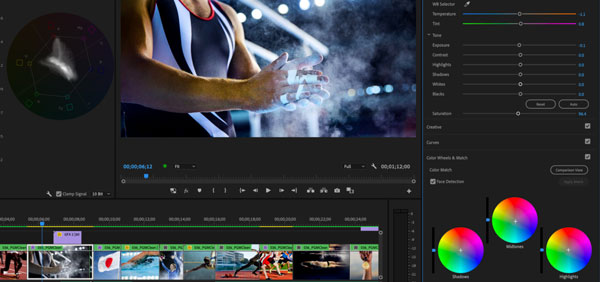
#4. Final Cut Pro X
O Final Cut Pro X é um programa clássico de edição de vídeo para usuários de Mac. Você pode fazer correção de cor e gradação de vídeo com uma experiência suave. Além do mais, você pode habilitar estabilização de vídeo, rolling shutter e mais efeitos em cliques. A velocidade de renderização do vídeo também é rápida.
O que eu gosto:
- 1. Controle a gradação de cores do vídeo com rodas de cores avançadas, curvas e suporte a LUT.
- 2. Edite filmagens de vídeo com configurações HDR e inspetores de cores.
O que eu não gosto:
- 1. Exigir uma compra única.
- 2. É difícil para iniciantes usarem.
Como consertar um vídeo descolorido no Mac
- 1. Crie um novo projeto de vídeo. Arraste e solte seu vídeo na linha do tempo.
- 2. Clique na ferramenta "Color Inspector". Ajuste a exposição com "Shadows", "Midtones" e "Highlights".
- 3. Mova as curvas de cor para ajustar a cor do vídeo.
- 4. Ajuste o balanço de branco, a saturação e as LUTs (tabelas de consulta).
- 5. Você pode usar a ferramenta "Rodas de cores" para refinar o vídeo com precisão.
- 6. Após todas as edições, clique no botão "Compartilhar" na lista superior "Arquivo" para exportar seu vídeo.
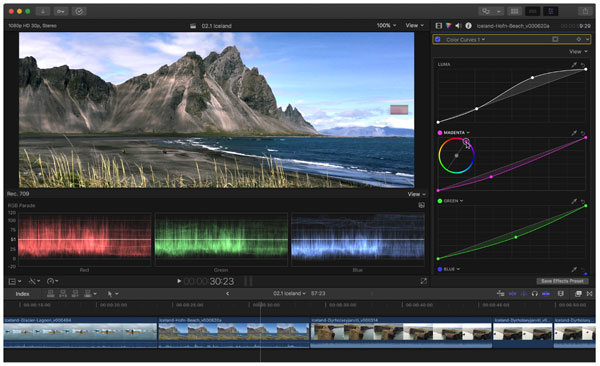
#5.iMovie
O iMovie foi pré-instalado em todos os computadores Mac. Então, você não precisa pagar ou instalar nada. Comparado com o Final Cut Pro X, os filtros de correção de cor e gradação de vídeo do Mac são limitados. Mas ainda vale a pena tentar se você quiser apenas fazer uma edição rápida de vídeo.
O que eu gosto:
- 1. Forneça várias opções de correção de cores, incluindo automática, correspondência de cores, balanço de branco e balanço de tom de pele.
- 2. Integre com serviços do macOS e da Apple, como iTunes, iCloud, etc.
O que eu não gosto:
- 1. A qualidade do vídeo pode ser reduzida durante a exportação.
Como adicionar correção de cor a um vídeo no Mac
- 1. Clique em "Import Media" na lista superior "File". Navegue e carregue um vídeo na linha do tempo do iMovie.
- 2. Encontre e clique no botão "Correção de Cor" com o ícone da paleta. Você pode mover os controles deslizantes de Brilho, Contraste, Matiz e Saturação para modificar a área clara e escura do seu vídeo no painel de correção de cor.
- 3. Ative o botão "Aprimorar" para melhorar automaticamente a cor e a iluminação do vídeo com base nas suas necessidades.
- 4. Ajuste a exposição geral, o contraste, o balanço de branco, a tonalidade e muito mais para tornar seu vídeo mais suave ou vívido.
Conclusão
Em poucas palavras, AnyRec Video Converter e iMovie são bons para iniciantes e editores casuais. DaVinci Resolve, Adobe Premiere Rush e Final Cut Pro X são melhores para correção de cores abrangente e gradação de cores avançada. Todos esses softwares de correção de cores de vídeo têm um teste gratuito. Por que não clicar no Download gratuito abaixo para experimentá-lo?
100% Secure
100% Secure
